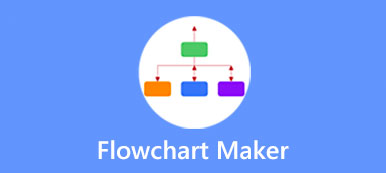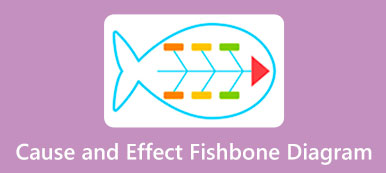Google Çizimler Nedir?? Belki Google Çizimler'i duymuşsunuzdur, ancak onun hakkında daha az şey biliyorsunuzdur. Çizimler oluşturmak, eklemek ve düzenlemek için Google Çizimler uygulamasını kullanabilirsiniz. Ancak Google Dokümanlar, Google Slaytlar, Google Formlar ve Google E-Tablolar gibi Google'ın üretkenlik araçlarının ön saflarında yer almaz.
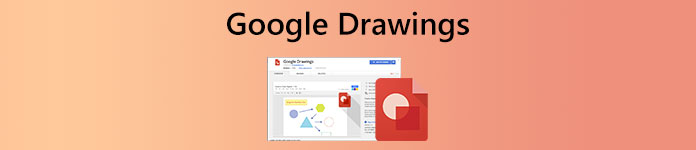
Bu gönderi size Google Çizimler hakkında ayrıntılı bir inceleme sunar. Temel işlevlerini ve gerçek zamanlı işbirliğine dayalı uygulamayı nasıl kullanacağınızı öğrenebilirsiniz. Ayrıca ücretsiz bir Google Çizimler alternatifi, MindOnMap, çeşitli diyagramları daha iyi çizmeniz için önerilir.
- Bölüm 1. Google Çizimler Nedir?
- Bölüm 2. Google Çizimler Nasıl Kullanılır
- Bölüm 3. En İyi Google Çizimler Alternatifi
- Bölüm 4. Google Çizimler Uygulamasının SSS'leri
1. Bölüm Google Çizimler İncelemesi - Google Çizimler Nedir?
Özellikle bir Windows PC veya Android cihazında hızlı bir şekilde yeni diyagramlar veya çizelgeler oluşturmak için ücretsiz bir çizim aracı aradığınızda, Google Çizimler uygulama önerisini alabilirsiniz. Ancak, tüm Google Drive araçları arasında en yenisi olabilir. İşlevselliği hakkında çok az şey biliyor olabilirsiniz. Bunu göz önünde bulundurarak, bu bölümde, temel özelliklerini, bazı artılarını ve eksilerini öğrenmeniz için size rehberlik etmeyi seviyoruz.
Google Çizimler Nedir?
Google Çizimler, gerçek zamanlı bir ortak çalışma ve çevrimiçi beyaz tahta aracıdır. Google tarafından sunulan web tabanlı Google Doküman Düzenleyicileri paketinin bir parçası olarak tasarlanmıştır. Farklı platformlarda kullanmanız için bir web sürümü, bir Chrome uzantısı ve bir masaüstü uygulaması vardır. Google Çizimler'i Windows PC, Mac, iPhone, iPad ve Android cihazlarda kullanabilirsiniz.
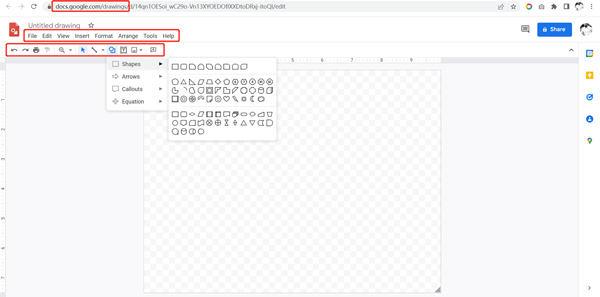
Google Çizimler temel olarak organizasyon şemaları, akış çizelgeleri, zihin haritaları, kavram haritaları ve diğer birçok çevrimiçi diyagram türünü oluşturmak için kullanılır. Diğer kullanıcılarla işbirliği yapmanıza ve gerçek zamanlı olarak bir proje oluşturmanıza olanak tanır. Şekilleri, görüntüleri, metin kutularını, çizgileri, diyagramları, çizelgeleri, tabloları ve daha fazlasını özgürce ekleyebilirsiniz. Google Çizimler size kolayca çizelgeler, düzen şemaları ve akış çizelgeleri oluşturmanız için bir beyaz tahta sunar. Google Çizimler'deki tüm işlemleriniz otomatik olarak Google Drive'a kaydedilecektir. Bu durumda çizimlerinize her yerden, her cihazdan ulaşabilirsiniz.
Google Çizimler artıları ve eksileri
Google Çizimler'in kullanımı kolaydır. Google, özelliklerini hızlı bir şekilde öğrenebilmenizi ve Google Çizimler'i kullanabilmenizi sağlamak için birkaç sayfa adım adım yol tarifi sunar. Diyagramlarınızı oluşturmanız için sık kullandığınız birçok şekil, çizgi ve diğer öğeleri toplar. Ayrıca, internet erişimi olan herhangi bir tarayıcı ve cihazda kolayca kullanabilirsiniz. Google Çizimler üzerinde çizim yapmak için tek ihtiyacınız olan bir Google hesabıdır.
Google Çizimler uygulaması, Google hesabı olan herkes için ücretsizdir. Herhangi bir özellik sınırı veya yükseltme gereksinimi belirlemez. İşbirliğine dayalı bir diyagram oluşturma aracı olarak, birden fazla kullanıcının çizimleri aynı anda gerçek zamanlı olarak açmasına ve düzenlemesine olanak tanır. Ayrıca, Google Çizimler sohbete katılmayı destekler. Google Çizimler'deki işlemleriniz, siz üzerinde çalışırken otomatik olarak kaydedilecektir.
Google Çizimler'de herhangi bir boyutta boş bir tuvalle başlayabilirsiniz. Kullanabilecek belirli bir sayıda kişiye sahip değildir. Bu aynı zamanda bu Google Çizimler uygulaması için bir boyut sınırı değildir. Google Çizimleri, ihtiyacınıza göre bloglara ve web sitelerine yerleştirebilirsiniz. Size birçok paylaşım seçeneği sunar. Projelerinizi JPEG, PNG, PDF vb. dosyalar olarak indirebilirsiniz.
Google Çizimler, kullanmak için önceden hazırlanmış herhangi bir şablon sunmaz. Bazı durumlarda, internetten bazı diyagram örnekleri bulmanız ve ardından projenizi bunlara dayalı olarak yapmanız gerekir. Dahası, şematik seçenekler hala oldukça sınırlıdır. Bu yüzden kendi şekillerinizi yaratmanız gerekebilir. Endişelenmeniz gereken başka bir şey de mahremiyettir. Google Çizimler'de oluşturduğunuz içerikler de Google'a aittir.
Bölüm 2. Google Çizimler Nasıl Kullanılır
Google Çizimler'e bilgisayarınızdan veya iOS/Android cihazınızdan kolayca erişebilirsiniz. Bir bilgisayarda, çevrimiçi sürümünü ve Chrome uzantısını kullanabilirsiniz. iPhone, iPad veya Android telefonda Google Dokümanlar ve Google Drive'da kolaylıkla çizim oluşturabilirsiniz. Burada, nasıl kullanılacağını göstermek için bir Windows PC'de Google Çizimler'de nasıl çizileceğini ele alıyoruz.
1. AdımChrome tarayıcınızı açın ve Google'ın resmi web sitesine gidin. Google Çizimler'i kullanmak için bir Google hesabınızın olması gerekir. Burada onunla Google'da oturum açabilirsiniz. Tıkla Google Apps Daha fazla araç ortaya çıkarmak için sağ üst köşedeki simge. Burada seçmek için aşağı kaydırabilirsiniz. sürücü app.
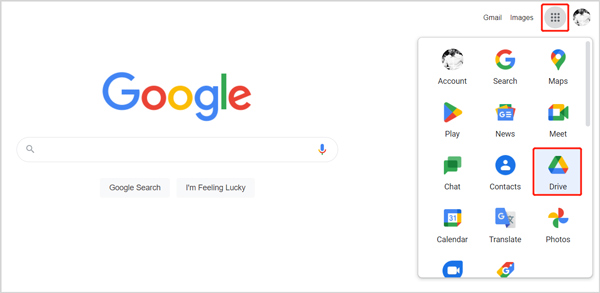
2. AdımYeni Google Drive sayfasında, yeni sol üst köşedeki düğme. Boğulan listesinden, farenizi Daha seçeneğini işaretleyin ve ardından Google Çizimler.
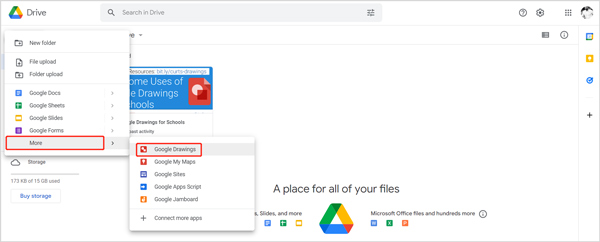
3. AdımGoogle Çizimler'in Adsız çizim sayfasına yönlendirileceksiniz. Burada bir beyaz tahtadan başlayarak Google Çizimler üzerinde çizim yapabilirsiniz. Diyagramınızın belirli bir boyutta olmasını istiyorsanız, üzerine tıklayabilirsiniz. fileto menüyü seçin Sayfa Yapısı açılır menüsünden seçeneğini seçin ve ardından ihtiyacınıza göre uygun bir boyut seçin. Bundan sonra, sunduğu araçlarla projenizi yapmaya başlayabilirsiniz.
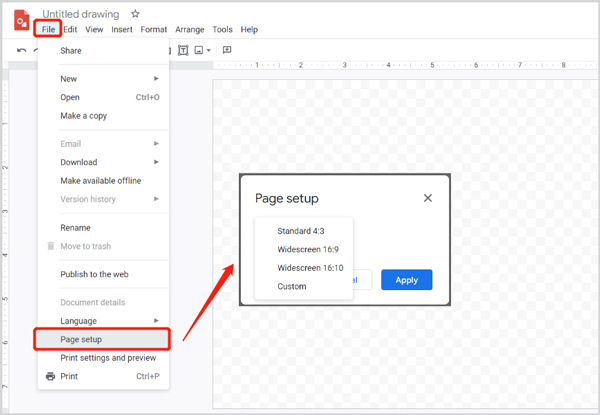
Bölüm 3. Ücretsiz Make Diagrams için En İyi Google Çizimler Alternatifi
MindOnMap organizasyon şemaları, akış şemaları, zihin haritaları, ağaç diyagramları, kılçık diyagramları ve diğer görselleri ücretsiz olarak oluşturmanıza yardımcı olabilecek özel olarak tasarlanmış bir diyagram oluşturma aracıdır. Çizimlerinizi yapmak için harika bir Google Çizimler alternatifi olabilir. Google Çizimler uygulamasıyla karşılaştırıldığında, aralarından seçim yapabileceğiniz birçok okunmuş tema, örnek, şablon ve nesne içerir. Ayrıca daha fazla şekil, marka, yazı tipi, simge ve diğer araçlar sunar.

Bir diyagram oluşturmak istediğinizde, Google Chrome, Edge, Safari veya Firefox gibi herhangi bir web tarayıcısında MindOnMap web sitesine gidebilirsiniz. Tıkla Zihin Haritanızı Oluşturun düğmesini tıklayın ve diyagram oluşturmaya başlamak için bir hesapta oturum açın. Burada Google hesabınızla hızlı bir şekilde oturum açabilirsiniz.

Bu Google Çizimler alternatifi size birçok tema ve şablon sunar. Projenizi oluşturmak için aşağı kaydırabilir ve tercih ettiğinizi seçebilirsiniz.

İşlevlerini öğrenmek için ekrandaki talimatları takip edebilirsiniz. Tema, Stil, Anahat, Simge ve daha fazla araç sağ tarafta listelenir. Ayrıca, bu sayfanın üst kısmındaki Düğüm Ekle, Bileşen Ekle, Ekle, Araç Ayarları ve daha fazlasına kolayca erişebilirsiniz. Tüm bu seçenekler ile ihtiyacınıza göre çeşitli grafikler oluşturabilirsiniz. Tüm çizimleriniz otomatik olarak kaydedilecektir.
 Kaçırmayın:
Kaçırmayın:Bölüm 4. Google Çizimler Uygulamasının SSS'leri
Soru 1. Google Çizimler arka plan rengi nasıl değiştirilir?
Google Çizim'in arka planı varsayılan olarak şeffaftır. Farklı bir renk arka plan istiyorsanız, tuvalinize sağ tıklayıp arka planı seçebilirsiniz. Google Çizimler arka planı olarak herhangi bir rengi seçmenize izin verilir.
Soru 2. Google Çizimler'de bir tasarım nasıl kaydedilir?
Oluşturduğunuz diyagramı veya grafiği indirmek istediğinizde, Dosya menüsüne tıklayabilir, açılır menüsünden İndir seçeneğini seçebilir ve ardından ihtiyacınıza göre JPEG, PNG, PDF veya SVG dosyası olarak kaydetmeyi seçebilirsiniz.
Soru 3. Google Drive'dan bir çizimi nasıl eklersiniz?
Google Çizim'de çizim yaptığınızda, Ek menüye tıklayabilir, Çizim seçeneğini belirleyebilir ve ardından Drive'dan öğesini seçebilirsiniz. Eklemek istediğiniz belirli çizimi bulun ve ardından işleminizi onaylamak için Seç'e tıklayın.
Sonuç
Bu yazı size tam bir Google Çizimler incelemesi temel özelliklerini göstermek için. Ayrıca, diyagramlar oluşturmak için Google Çizimler'i nasıl kullanacağınızı öğrenebilirsiniz. Ayrıca sizin için harika bir diyagram oluşturma alternatifi öneriyoruz. Hızlı bir şekilde diyagram oluşturmak istediğinizde, bunu yapmak için ikisinden birini seçebilirsiniz.